新規記事の投稿を行うことで、非表示にすることが可能です。
2015年07月09日
6月スマホ料金概算。通話が多いと高くなる!
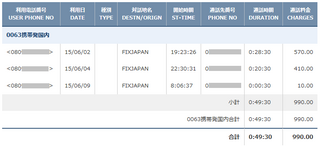
上の画像は、G-Callの6月の通話明細です。
通話時間の合計 約50分
通話料金 990円
となりました。
これに、iijmioの基本料金 1730円を追加すると、
iijmio 1730円(税込)
G-Call 990円(非課税)
合計 2720円(税込)
6月のスマホ料金は、残念ながら、「目指せスマホ料金 2500円」を達成できませんでした。
理由は明確
通話のし過ぎ
です。
普段の生活の中で、LINEの通話やViberではなく、通話回線を利用して電話をしたい場面が出てきます。
仕事の電話だったり、ちょっと重要な要件だったり...。
そういう時は、有料通話を利用すればよいのです。
私の場合は、それでも6月のスマホ料金は3000円程度で済んでいます。
ドコモ、au、ソフトバンクだったら、3000円で収まることは無いですから、まだまだ、格安SIMの利点を享受できていると思います。
※今回の記事について、IIJmioは7/20にならないと6月分明細が見られないため暫定です。
みおふぉんダイヤルやSMSを多少使っているかもしれませんが、それで、大手キャリアの料金を超えるような事にはなっていないはずです。
もし、正確な明細が出て、特記事項があればこの記事に追記したいと思います。
2015年07月06日
シニア向け格安スマホは可能か?
しばらくの間、”シニア向けの格安スマホは可能か?”と言う問題(?)を勝手に考えています。(まだ解決には至っていません。)
「シニア向け」と言っても、想定しているのは実家の母親で、「シニア」と言われる世代の方全員を想定しているわけではありません。
現在、ガラケーは使用していますが、スマホの使い方はまったくわからないので、
「シニア向け」と言うよりは「かんたんスマホ」
と言ったほうが良いかもしれませんね。
この記事では、その辺のところで記載してみたいと思います。
すぐに思いつくのは、
〇KYOCERA S301
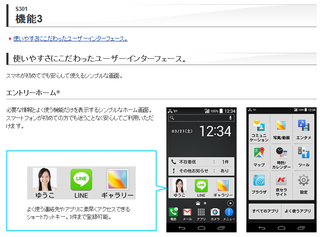
〇FUJITSU ARROWS M01

あたりの端末を選択すること。
どちらも、”シンプル”をキーワードに使いやすさをアピールしているスマホです。
両機種ともとても良い端末だと思うのですが、今回は少し違うアプローチを考えてみました。
〇らくらくアプリ(ホームアプリ)
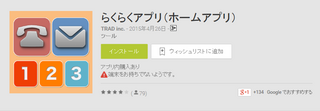
Google Playのリンクはこちら。
こんなアプリを見つけたので、インストールしてみました。
※このアプリ、インストール後1週間が試用期間で、それを過ぎて使用する場合は、480円の課金が必要です。
設定画面に”400円”と表示されていますが、タップすると480円と出てきます。
起動画面はこんな感じ。

上の画面の右側にはこんな画面があります。
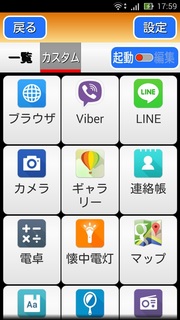
上の画像は、いろいろなアプリを登録した後の画面です。
それぞれのアプリは、端末にインストールされているアプリと入れ替えることができます。
また、設定画面というのもあり、タッチ時のバイブの強さなど設定ができます。
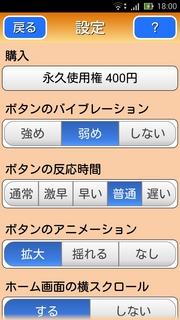
インストール後、少しこのアプリを触ってみました。
アプリ内の操作は長めにタップしないと実行されず、「間違ってタップしちゃった」と言う事が起きないようになっているのですが、例えばLINEを起動後は短い(通常の)タップの操作になってしまいます。
この辺は、逆に他のアプリ起動後の操作感に違和感を覚えてしまいそうですが、アイコンの間隔も大きく、視認性も良いので操作はしやすそうです。
Zenfone5にインストールしたので、しばらく実家の母に使ってみてもらおうかと思います。
「シニア向け」と言っても、想定しているのは実家の母親で、「シニア」と言われる世代の方全員を想定しているわけではありません。
現在、ガラケーは使用していますが、スマホの使い方はまったくわからないので、
「シニア向け」と言うよりは「かんたんスマホ」
と言ったほうが良いかもしれませんね。
この記事では、その辺のところで記載してみたいと思います。
すぐに思いつくのは、
〇KYOCERA S301
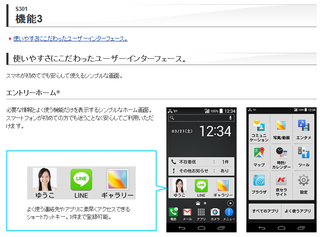
〇FUJITSU ARROWS M01

あたりの端末を選択すること。
どちらも、”シンプル”をキーワードに使いやすさをアピールしているスマホです。
両機種ともとても良い端末だと思うのですが、今回は少し違うアプローチを考えてみました。
〇らくらくアプリ(ホームアプリ)
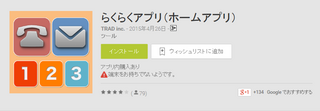
Google Playのリンクはこちら。
こんなアプリを見つけたので、インストールしてみました。
※このアプリ、インストール後1週間が試用期間で、それを過ぎて使用する場合は、480円の課金が必要です。
設定画面に”400円”と表示されていますが、タップすると480円と出てきます。
起動画面はこんな感じ。

上の画面の右側にはこんな画面があります。
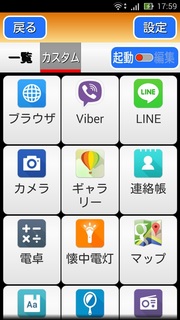
上の画像は、いろいろなアプリを登録した後の画面です。
それぞれのアプリは、端末にインストールされているアプリと入れ替えることができます。
また、設定画面というのもあり、タッチ時のバイブの強さなど設定ができます。
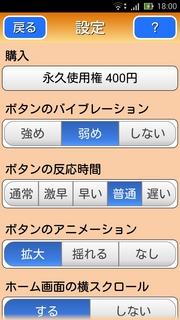
インストール後、少しこのアプリを触ってみました。
アプリ内の操作は長めにタップしないと実行されず、「間違ってタップしちゃった」と言う事が起きないようになっているのですが、例えばLINEを起動後は短い(通常の)タップの操作になってしまいます。
この辺は、逆に他のアプリ起動後の操作感に違和感を覚えてしまいそうですが、アイコンの間隔も大きく、視認性も良いので操作はしやすそうです。
Zenfone5にインストールしたので、しばらく実家の母に使ってみてもらおうかと思います。
2015年06月26日
Zenfone 5 のフロントパネルの交換(非推奨)
以前の記事で、「液晶パネルの割れたZenfone 5」が手元にあることを記載していました。
液晶パネルの修理について、いろいろと調べていたのですが、購入した家電量販店に聞いたら、
「メーカーに修理依頼することになるが、たぶん15000円〜20000円ぐらい。」
との回答で、Webで見てもやはり同程度の金額がかかりそうです。
では、
パーツだけ入手して自分で交換できないの?
と安易に思って調べたら、結構居ました...。
自力で交換している人。
と言うわけで、先人の報告などを参考にして、液晶パネルの交換をしてみました。

結果的には、無事に終了。
画面の表示、タッチ、カメラの撮影(背面、前面)、通話(Viberですが)によるマイク、レシーバーの確認など特に問題なく正常に動作しました。
と言うわけで、パネル交換記を掲載しようと思ったのですが、正直、かなり苦労したので、手順などは掲載しません。
自力でZenfone 5のパネルを交換するのは”非”推奨です。
うまくいけば費用は安く済みますので、ご自身で交換したい方は、あくまで”自己責任”とご認識の上で、
「Zenfone5 フロントパネル交換」
などで検索してみてください。
交換に必要な情報は得られると思います。
ちなみに、私はAMAZONでパーツを購入しましたが、税込、送料込で4400円でした。
加えて、一般的な両面テープを90円(税込)で購入。
あと、100円ショップの液晶保護フィルム(\108円)を購入。
部品代は5000円弱。交換工賃は自力なので0円。
と言うのが今回の交換費用です。
ちなみに、100円ショップの液晶保護フィルムは、
iPhone6 Plus用の下の方をカットして使用しています。

左右の幅は、液晶の表示部分は完全に覆い、左右に2ミリ位ずつ本体側が大きいです。
上下は、ホームボタンなどの上までフィルムがくるように長さを調整して切れば、結構きれいに画面全体を覆ってくれます。
インカメラの部分まで保護フィルムが覆ってしまいますが、私はそのまま張ってしまいました。
100円ショップ品だからかどうかはわかりませんが、写真のシートは指のすべりはあまり良くないです。
ガラスフィルムだと「下の方を切る」なんて事ができるかわかりませんが、iPhone6 Plus用フィルムの流用は結構気に入っています。
※改めるまでも無いと思いますが、iPhone6 Plus用のフィルムをZenfone5に使用したことによる故障、事故、損害などの責任は負えません。同様な事を行われる場合は、自己責任でお願いします。
液晶パネルの修理について、いろいろと調べていたのですが、購入した家電量販店に聞いたら、
「メーカーに修理依頼することになるが、たぶん15000円〜20000円ぐらい。」
との回答で、Webで見てもやはり同程度の金額がかかりそうです。
では、
パーツだけ入手して自分で交換できないの?
と安易に思って調べたら、結構居ました...。
自力で交換している人。
と言うわけで、先人の報告などを参考にして、液晶パネルの交換をしてみました。

結果的には、無事に終了。
画面の表示、タッチ、カメラの撮影(背面、前面)、通話(Viberですが)によるマイク、レシーバーの確認など特に問題なく正常に動作しました。
と言うわけで、パネル交換記を掲載しようと思ったのですが、正直、かなり苦労したので、手順などは掲載しません。
自力でZenfone 5のパネルを交換するのは”非”推奨です。
うまくいけば費用は安く済みますので、ご自身で交換したい方は、あくまで”自己責任”とご認識の上で、
「Zenfone5 フロントパネル交換」
などで検索してみてください。
交換に必要な情報は得られると思います。
ちなみに、私はAMAZONでパーツを購入しましたが、税込、送料込で4400円でした。
加えて、一般的な両面テープを90円(税込)で購入。
あと、100円ショップの液晶保護フィルム(\108円)を購入。
部品代は5000円弱。交換工賃は自力なので0円。
と言うのが今回の交換費用です。
ちなみに、100円ショップの液晶保護フィルムは、
iPhone6 Plus用の下の方をカットして使用しています。

左右の幅は、液晶の表示部分は完全に覆い、左右に2ミリ位ずつ本体側が大きいです。
上下は、ホームボタンなどの上までフィルムがくるように長さを調整して切れば、結構きれいに画面全体を覆ってくれます。
インカメラの部分まで保護フィルムが覆ってしまいますが、私はそのまま張ってしまいました。
100円ショップ品だからかどうかはわかりませんが、写真のシートは指のすべりはあまり良くないです。
ガラスフィルムだと「下の方を切る」なんて事ができるかわかりませんが、iPhone6 Plus用フィルムの流用は結構気に入っています。
※改めるまでも無いと思いますが、iPhone6 Plus用のフィルムをZenfone5に使用したことによる故障、事故、損害などの責任は負えません。同様な事を行われる場合は、自己責任でお願いします。
2015年06月09日
APN設定の追加
※前回の記事、80.APNの設定の方法で、APNの設定ができた人は、この記事の内容は実施する必要はありません。
アクセスポイントの一覧の中に、自分の購入したMVNOが無い場合は、APNを自分で追加する必要があります。
前回の記事に記載の手順を参考に、「APN」の画面(下の画面)を表示し、画面の右上の「+」をタップしてください。
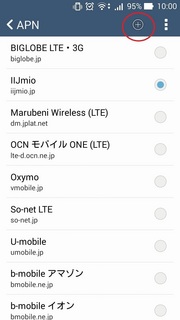
アクセスポイントの編集画面が表示されたら、必要な情報を入力していきます。
どの項目を、どのように設定すればよいかは、各MVNOから情報提供されているはずです。
例えばIIJmioの場合、こちら に「APNの設定情報」として記載されています。
APN :iijmio.jp
ユーザ名 :mio@iij
パスワード :iij
認証タイプ :PAPまたはCHAP
「名前」は任意で好きな名前を付けることが可能です。
その他の項目はMVNOから指定された値を設定してください。
※指定の無い項目は何も設定しないで大丈夫です。
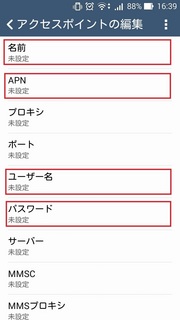
各項目に入力すると以下の画面のように入力した値が設定されるはずです。
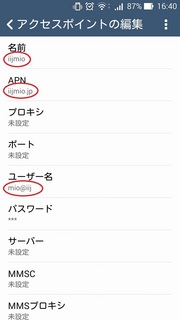
画面をスクロールさせて、「認証タイプ」の項目も設定してください。
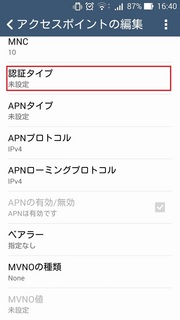
「認証タイプ」は選択画面から選択するようになります。
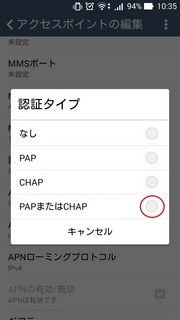
「認証タイプ」を選択すると、アクセスポイント編集画面に選択した項目が表示されているはずです。
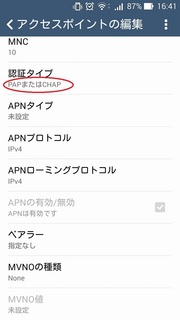
各項目の設定ができたら、画面右上のメニューボタン(点が3つ並んだ部分)をタップします。
すると、「保存」「破棄」のメニューが表示されますので、ここで「保存」を選択します。
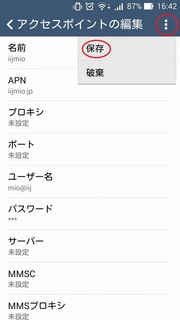
以上で、APNの追加ができました。
APNの一覧画面に、追加したAPN設定が表示されているはずですので、追加したAPNの設定を選択してAPN設定を完了してください。
アクセスポイントの一覧の中に、自分の購入したMVNOが無い場合は、APNを自分で追加する必要があります。
前回の記事に記載の手順を参考に、「APN」の画面(下の画面)を表示し、画面の右上の「+」をタップしてください。
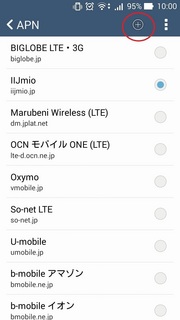
アクセスポイントの編集画面が表示されたら、必要な情報を入力していきます。
どの項目を、どのように設定すればよいかは、各MVNOから情報提供されているはずです。
例えばIIJmioの場合、こちら に「APNの設定情報」として記載されています。
APN :iijmio.jp
ユーザ名 :mio@iij
パスワード :iij
認証タイプ :PAPまたはCHAP
「名前」は任意で好きな名前を付けることが可能です。
その他の項目はMVNOから指定された値を設定してください。
※指定の無い項目は何も設定しないで大丈夫です。
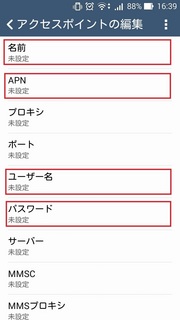
各項目に入力すると以下の画面のように入力した値が設定されるはずです。
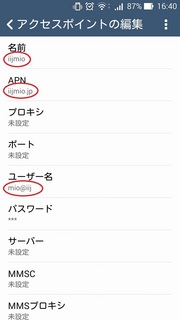
画面をスクロールさせて、「認証タイプ」の項目も設定してください。
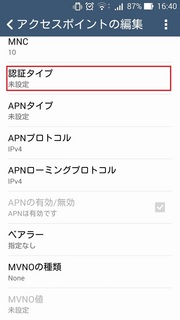
「認証タイプ」は選択画面から選択するようになります。
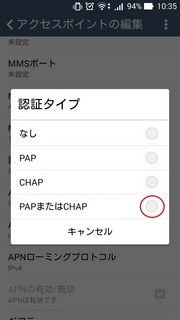
「認証タイプ」を選択すると、アクセスポイント編集画面に選択した項目が表示されているはずです。
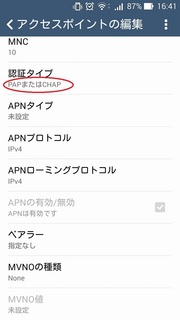
各項目の設定ができたら、画面右上のメニューボタン(点が3つ並んだ部分)をタップします。
すると、「保存」「破棄」のメニューが表示されますので、ここで「保存」を選択します。
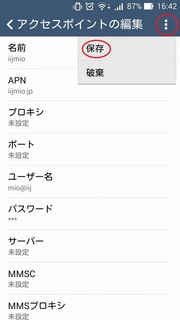
以上で、APNの追加ができました。
APNの一覧画面に、追加したAPN設定が表示されているはずですので、追加したAPNの設定を選択してAPN設定を完了してください。
APN設定方法
MVNOの格安SIMを利用する場合、データ通信を行うためには「APN設定」をしなければいけません。
そんなに難しい事ではないのですが、Zeonfone5の画面を見ながら設定方法を説明します。
※今回の説明はiijmioの設定を追加する方法です。
その他のMVNOの場合も、設定する設定値が変わるだけですので、同じような手順で設定可能です。
ではさっそく。
まず、ホームメニュー画面から、メニューボタンをタップします。

アプリケーションメニューが表示したら、「設定」をタップします。
※アプリケーションメニューは数ページある場合があります。
左右にフリックすると、ページが切り換えられますので「設定」を探してタップしてください。
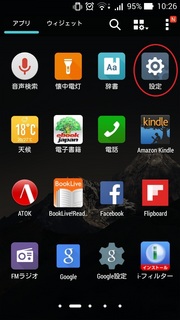
設定画面が表示したら、「無線とネットワーク」の項目の中の「その他...」をタップします。
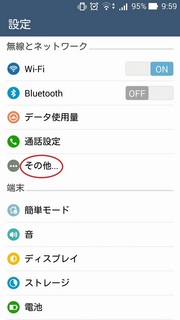
無線とネットワークの画面が表示したら、「モバイルネットワーク」をタップします。
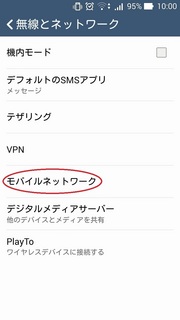
モバイルネットワーク設定の画面が表示したら、「アクセスポイント名」をタップします。
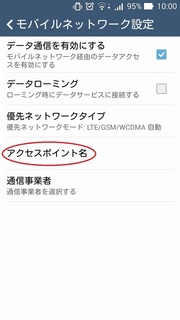
そうすると、以下のような「APN」(アクセスポイントの一覧)画面が表示されます。
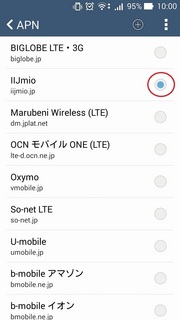
表示されているアクセスポイントの一覧の中に自分が購入したMVNOがある場合は、そのアクセスポイントをタップして選択してください。
この記事の画面では、「iijmio」が選択されています。
これでアクセスポイントが選択されましたので、後は「戻る」「ホーム」などのボタンをタップして、設定を終了させてください。
もし、表示されているアクセスポイントの一覧の中に、自分が購入したMVNOが無い場合は、APNの設定を追加する必要があります。
ドコモのスマホを使用してMVNOを使いたい場合等も、MVNOのAPN設定はありません。
その場合は、
81.APN設定の追加
の方法でAPN設定を追加した後、本記事の設定を行ってください。
そんなに難しい事ではないのですが、Zeonfone5の画面を見ながら設定方法を説明します。
※今回の説明はiijmioの設定を追加する方法です。
その他のMVNOの場合も、設定する設定値が変わるだけですので、同じような手順で設定可能です。
ではさっそく。
まず、ホームメニュー画面から、メニューボタンをタップします。

アプリケーションメニューが表示したら、「設定」をタップします。
※アプリケーションメニューは数ページある場合があります。
左右にフリックすると、ページが切り換えられますので「設定」を探してタップしてください。
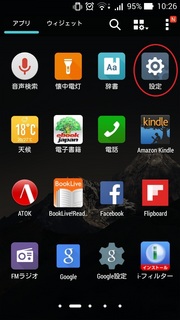
設定画面が表示したら、「無線とネットワーク」の項目の中の「その他...」をタップします。
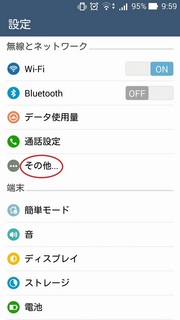
無線とネットワークの画面が表示したら、「モバイルネットワーク」をタップします。
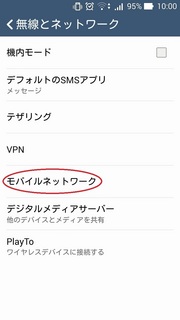
モバイルネットワーク設定の画面が表示したら、「アクセスポイント名」をタップします。
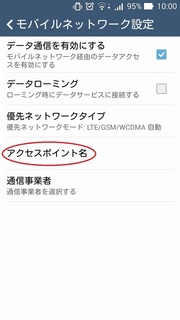
そうすると、以下のような「APN」(アクセスポイントの一覧)画面が表示されます。
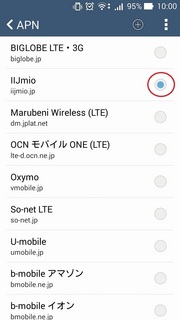
表示されているアクセスポイントの一覧の中に自分が購入したMVNOがある場合は、そのアクセスポイントをタップして選択してください。
この記事の画面では、「iijmio」が選択されています。
これでアクセスポイントが選択されましたので、後は「戻る」「ホーム」などのボタンをタップして、設定を終了させてください。
もし、表示されているアクセスポイントの一覧の中に、自分が購入したMVNOが無い場合は、APNの設定を追加する必要があります。
ドコモのスマホを使用してMVNOを使いたい場合等も、MVNOのAPN設定はありません。
その場合は、
81.APN設定の追加
の方法でAPN設定を追加した後、本記事の設定を行ってください。
2015年01月12日
2014年12月スマホ料金(速報)
「速報」と言うには掲載時期が遅くなってしまいましたが、正式な明細はまだ確認できないため、先月の通話履歴からのスマホ料金の速報値をお知らせします。
〇通話料金
通話回数:7回
通話時間:13分30秒 (各通話30秒単位で切り上げ)
通話料金:270円
〇SMS
送信回数:1回
SMS料金:3円
となります。
基本料金と合算すると、
基本料金:1728円(税込)
SMS送信料:3円(税抜)
通話料金:270円(G-Callは非課税)
合計:2001円(税込)
となります。
12月も、無事に2500円以内に収まりました。
もう少しで2000円切りでしたね。おしかった...。
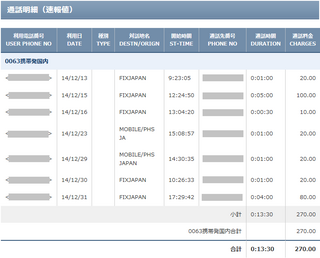
使い方としては、
10月分の報告「29.【速報】スマホ料金 月2500円達成?!」、
11月分の報告「53.11月も無事に2500円以内に」
同様に、通話の発信は基本的にG-Callを使用するくらいで、後はそれほど気を使った使い方はしていないのですが、今月は、自宅への通話は、LINE通話を利用しました。
理由は、「52.Y!mobile でスマホデビュー」で記載した通り、妻がスマホを利用するようになって、LINEを使うようになったから。です。
こういう細かいところで数十円単位の金額が切り詰められていますが、私の使い方だと、仮に自宅への通話にG-Callを利用したとしても2500円以内には収まっていたと思います。
これは、使う人次第になってしまうのですが、私と同じ程度の通話の利用頻度の人であれば、”発信はG-Callに一本化”するだけでも、ドコモ、au、ソフトバンクの3大キャリアの料金と比較すれば十分に安くなると思うので、LINEやViberの無料通話にこだわらなくても良いかな?と思えてきます。
通話回数の少ない人は”あまり気を遣わなくても安くなる。”と思うので、改めて、格安SIMをみなさんに検討してほしいと思います。
〇通話料金
通話回数:7回
通話時間:13分30秒 (各通話30秒単位で切り上げ)
通話料金:270円
〇SMS
送信回数:1回
SMS料金:3円
となります。
基本料金と合算すると、
基本料金:1728円(税込)
SMS送信料:3円(税抜)
通話料金:270円(G-Callは非課税)
合計:2001円(税込)
となります。
12月も、無事に2500円以内に収まりました。
もう少しで2000円切りでしたね。おしかった...。
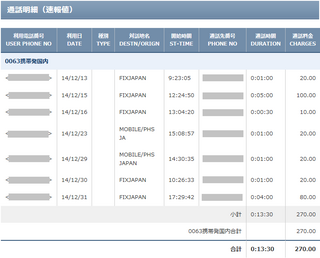
使い方としては、
10月分の報告「29.【速報】スマホ料金 月2500円達成?!」、
11月分の報告「53.11月も無事に2500円以内に」
同様に、通話の発信は基本的にG-Callを使用するくらいで、後はそれほど気を使った使い方はしていないのですが、今月は、自宅への通話は、LINE通話を利用しました。
理由は、「52.Y!mobile でスマホデビュー」で記載した通り、妻がスマホを利用するようになって、LINEを使うようになったから。です。
こういう細かいところで数十円単位の金額が切り詰められていますが、私の使い方だと、仮に自宅への通話にG-Callを利用したとしても2500円以内には収まっていたと思います。
これは、使う人次第になってしまうのですが、私と同じ程度の通話の利用頻度の人であれば、”発信はG-Callに一本化”するだけでも、ドコモ、au、ソフトバンクの3大キャリアの料金と比較すれば十分に安くなると思うので、LINEやViberの無料通話にこだわらなくても良いかな?と思えてきます。
通話回数の少ない人は”あまり気を遣わなくても安くなる。”と思うので、改めて、格安SIMをみなさんに検討してほしいと思います。
2014年12月01日
11月も無事に2500円以内に
11月も終了しました。
確定した明細の確認はまだできませんが、11月の通話料金が大体わかりました。
詳細は記載しませんが、11月の通話料金は
通話回数:10回
通話時間:32分30秒(各通話を30秒単位で切り上げ)
通話料金:650円
となりました。
また、11月はSMSを3通送信したので
SMS送信料:9円
となります。
基本料金と合算すると、
基本料金:1728円(税込)
SMS送信料:9円(税抜)
通話料金:650円(G-Callは非課税)
合計 :2387円(税込)
となります。(なるはずです。)
まぁ、MVNO(格安SIM)開通後に行うことのまとめ<>で記載した通り、
・格安電話アプリ(G-Call)を利用する。
・固定電話はViberを利用する。
・自宅ではWi-Fiを利用する。
という点を実施しただけで、元々、音声通話をあまり利用しないので安く上がっているというのが真相です。
私の場合は、予想通り、今後もこんな感じで月2500円以内で納まるかなぁ、と思っています。
音声通話をあまり利用しない人は、一考の価値ありです。
確定した明細の確認はまだできませんが、11月の通話料金が大体わかりました。
詳細は記載しませんが、11月の通話料金は
通話回数:10回
通話時間:32分30秒(各通話を30秒単位で切り上げ)
通話料金:650円
となりました。
また、11月はSMSを3通送信したので
SMS送信料:9円
となります。
基本料金と合算すると、
基本料金:1728円(税込)
SMS送信料:9円(税抜)
通話料金:650円(G-Callは非課税)
合計 :2387円(税込)
となります。(なるはずです。)
まぁ、
・格安電話アプリ(G-Call)を利用する。
・固定電話はViberを利用する。
・自宅ではWi-Fiを利用する。
という点を実施しただけで、元々、音声通話をあまり利用しないので安く上がっているというのが真相です。
私の場合は、予想通り、今後もこんな感じで月2500円以内で納まるかなぁ、と思っています。
音声通話をあまり利用しない人は、一考の価値ありです。
2014年11月13日
MVNOへ移行する前にやっておくこと
今回の記事では「MVNO移行前にやっておくべきこと」として以下の体験談を紹介します。
私がMVNO(IIJmio)を利用し始めて一か月半ぐらいの期間が経ちました。
この間、数は少ないのですが、どうしても解決できない問題があります。
それは...、
・Gmailアドレスを許可してくれない(できない)人がいる。
です。
私の場合、au(@ezweb.ne.jp)からGmail(@gmail.com)にメールアドレスを変更したわけですが、どうしてもGmailのメールを受信してくれない人がいます。
しかも、こちらに送信不可などのメールが戻ってきません。
なので、私は未達と言う事も把握できません。
詳細は調べきれていませんが、auの場合「拒否通知メール返信設定」と言うものがあり、この設定が「返信しない」になっていると、着信を拒否したメールに対して、送信者への通知が行われないようです。
ネットを見ると、ソフトバンクも拒否したメールの送信者への通知は行われない。と言った書き込みがありました。
この状態になっていると、
・メールを送付した側:メールが受信されていないことがわからない。
・メールを送付された側:メールを送られたことがわからない。
と言う状況に陥ります。
私は、半ばあきらめた状況ではありますが、こうなる前に、
1.あらかじめGmailのアドレスを取得する。(スマフォを使用していればまず持っているはず)
2.旧メール(私であればauの「@ezweb.ne.jp」のアドレス)から、メアド変更(Gmailへ変更)する旨の通知を出す。
3.少しの期間(2週間程度?)、メールはGmailメインで生活する。
4.旧契約を解約しMVNOへ移行する。
の順番ですすめることをお勧めします。
このようにすれば、
・「相手に変更の連絡が届いていない。」と言う状況はない(はず)。
・Gmail使用中に現時点のキャリア(ドコモなど)メールを受信したらGmailで返す。
と言う事ができます。
※Gmail以外のメアドを使用したい場合も同様に、あらかじめアドレスを用意できるのであれば、新アドレスを用意して、旧メールが使えるうちに新メールアドレスを周知することをお勧めします。
ところがですね、それでも問題は解決せず、メアド変更(gmailアドレスの受信許可依頼)のメールを受信しても、
・メアドの受信許可設定ができない人がいる。
と言う問題が残ります。
これは、こちらからは正直どうしようもなくて...。
私は、ある知人がこの状態であることがわかり、仕方なく(有料の)SMSを利用してメッセージを送付しました。
よく連絡を取る人がこの状態になってしまわないように、事前に確認しておきましょう。
よく連絡取る人とは、LINEなどを利用されると良いと思います。
ただ、そういう人に限ってガラケーだったりする場合もあるのですが...。
以上のような状況から、もしかすると、私の知人の中には、まだメールが届かない人がいるかもしれません。
MVNO(格安SIM)を検討中の方は、現在使用中スマホでもそのままGmailが使えます。
是非、Gmailへの移行を済ませてから、MVNOへ移行してください。
私がMVNO(IIJmio)を利用し始めて一か月半ぐらいの期間が経ちました。
この間、数は少ないのですが、どうしても解決できない問題があります。
それは...、
・Gmailアドレスを許可してくれない(できない)人がいる。
です。
私の場合、au(@ezweb.ne.jp)からGmail(@gmail.com)にメールアドレスを変更したわけですが、どうしてもGmailのメールを受信してくれない人がいます。
しかも、こちらに送信不可などのメールが戻ってきません。
なので、私は未達と言う事も把握できません。
詳細は調べきれていませんが、auの場合「拒否通知メール返信設定」と言うものがあり、この設定が「返信しない」になっていると、着信を拒否したメールに対して、送信者への通知が行われないようです。
ネットを見ると、ソフトバンクも拒否したメールの送信者への通知は行われない。と言った書き込みがありました。
この状態になっていると、
・メールを送付した側:メールが受信されていないことがわからない。
・メールを送付された側:メールを送られたことがわからない。
と言う状況に陥ります。
私は、半ばあきらめた状況ではありますが、こうなる前に、
1.あらかじめGmailのアドレスを取得する。(スマフォを使用していればまず持っているはず)
2.旧メール(私であればauの「@ezweb.ne.jp」のアドレス)から、メアド変更(Gmailへ変更)する旨の通知を出す。
3.少しの期間(2週間程度?)、メールはGmailメインで生活する。
4.旧契約を解約しMVNOへ移行する。
の順番ですすめることをお勧めします。
このようにすれば、
・「相手に変更の連絡が届いていない。」と言う状況はない(はず)。
・Gmail使用中に現時点のキャリア(ドコモなど)メールを受信したらGmailで返す。
と言う事ができます。
※Gmail以外のメアドを使用したい場合も同様に、あらかじめアドレスを用意できるのであれば、新アドレスを用意して、旧メールが使えるうちに新メールアドレスを周知することをお勧めします。
ところがですね、それでも問題は解決せず、メアド変更(gmailアドレスの受信許可依頼)のメールを受信しても、
・メアドの受信許可設定ができない人がいる。
と言う問題が残ります。
これは、こちらからは正直どうしようもなくて...。
私は、ある知人がこの状態であることがわかり、仕方なく(有料の)SMSを利用してメッセージを送付しました。
よく連絡を取る人がこの状態になってしまわないように、事前に確認しておきましょう。
よく連絡取る人とは、LINEなどを利用されると良いと思います。
ただ、そういう人に限ってガラケーだったりする場合もあるのですが...。
以上のような状況から、もしかすると、私の知人の中には、まだメールが届かない人がいるかもしれません。
MVNO(格安SIM)を検討中の方は、現在使用中スマホでもそのままGmailが使えます。
是非、Gmailへの移行を済ませてから、MVNOへ移行してください。
2014年11月08日
MVNO(格安SIM)開通後に行うことのまとめ
今回の記事では、
・格安SIMの購入、申込みを行い、MVNOとの契約が開通してからすること。
をまとめたいと思います。
これまでの記事でも記載してきたことになりますが、その都度記事の中で記載していたのでまとまっていませんでした。
この記事で、「開通後に行うこと」をまとめます。
(1)格安電話アプリ(サービス)の申し込み
(2)無料通話アプリの登録
(3)Wi-Fiの設定
MVNO開通後に実施することは、上記の3つです。
(1)格安電話アプリ(サービス)の申し込み
・楽天でんわ
・G-Call
などのサービスに加入し、専用のアプリを利用するか、発信電話番号に指定の番号を付加して発信することで、通話料金を30秒/10円程度にすることが出来ます。
例えば、私の加入したG-Callでは、相手の電話番号の前に「0063」を付加して発信します。
専用のアプリが用意されていて、そのアプリを使用して発信すれば、「0063」を付加して発信するか、付加せずに発信するかを選択することが出来ます。(下記画像)
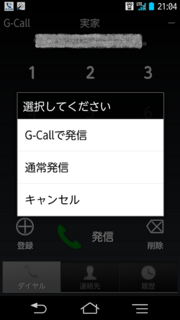
G-CalL利用時の注意点としては、「格安音声通話サービス「G-CALL」利用時の注意事項」でも記載した通り、NTT固定電話への発信時に番号が相手に通知されません。
その点はご留意ください。
(楽天でんわはNTT固定電話宛てでも相手に番号が通知されるようです。)
もし、発信回数が多くて通話料が気になる方は「SMARTalk」などのIP電話アプリを導入するのも良いと思います。
ただし、相手に通知される電話番号が「050」で始まるIP電話の番号になりますので、その点は注意が必要です。
また、月額使用料がかかるサービスもあります。(SMARTalkは無料)
(2)無料通話アプリの登録
とりあえず、
・LINE
・SKYPE
・Viber
の3種類のアプリをインストールするとよいと思います。
(SKYPEは周りで使用している人が居なければ不要です。)
家族間通話や、友人との通話など、無料通話を利用しても問題ない場合は、”LINE”や”SKYPE”などの会員同士の「無料通話」を使用してください。
仕事の電話などで、「アカウントは知ってるけど、LINE電話っていうのはちょっと失礼かな...」みたいな場合は、お金はかかってしまいますが、G-Callなどを利用しましょう。
固定電話宛ての発信に限られてしまいますが、特におすすめなのは、Viberです。
「「Viber」は固定電話への発信無料」で記載した通り、固定通話への発信が無料になります。
(相手には「表示圏外」となり、番号は通知されません。)
(1)の格安電話アプリ(サービス)と、(2)の無料通話を活用して、できるだけ通話料金を節約しましょう。
※補足すると、LINE、SKYPE、Viberのいずれも、追加料金を払えば、固定電話や携帯電話などへの発信も可能です。
ここでは、「無料で通話をする」部分にフォーカスして、これらのアプリ(サービス)の利用方法を掲載しました。
(3)Wi-Fiの設定
ご自宅にWi-Fi環境がある人は、迷わず家庭のWi-Fiを利用するようにしましょう。
これだけで、月の高速通信データ量がぐっと抑えられる可能性があります。
現在、ご自宅にフレッツ光などのインターネット環境があって、Wi-Fiを使用していない方は、もしかすると、Wi-Fiルーターを新しく購入しても、そちらの方が長い目では安上がりになる可能性もあります。
・自宅にフレッツ光などのインターネット環境がある。
・自宅でWi-Fiを利用していない。
・スマホで音楽や動画のダウンロード、ストリーミングなど、大容量のデータ通信は自宅に居るときが多い。
上記のような用途に当てはまる人は、Wi-Fiルーターを購入して、自宅にWi-Fi環境を整備することも検討してもよいと思います。
Wi-Fi接続後のスマホの設定については、「高速通信データ量を少なくする」をご確認ください。
以上がMVNO開通後に実施すべきことです。
最後に、私のスマホのホーム画面の画像を添付します。

私は、ホーム画面のドック(※)に、
・G-Call
・Viber
・LINE
のショートカットを置いています。
また、通常の「電話」アプリのショートカットはホーム画面に置いていません。
こうすることで、間違えて”通常の”電話アプリを使用してしまうことを防止しています。
※画面一番下のホーム画面時はいつも表示されているエリア
・格安SIMの購入、申込みを行い、MVNOとの契約が開通してからすること。
をまとめたいと思います。
これまでの記事でも記載してきたことになりますが、その都度記事の中で記載していたのでまとまっていませんでした。
この記事で、「開通後に行うこと」をまとめます。
(1)格安電話アプリ(サービス)の申し込み
(2)無料通話アプリの登録
(3)Wi-Fiの設定
MVNO開通後に実施することは、上記の3つです。
(1)格安電話アプリ(サービス)の申し込み
・楽天でんわ
・G-Call
などのサービスに加入し、専用のアプリを利用するか、発信電話番号に指定の番号を付加して発信することで、通話料金を30秒/10円程度にすることが出来ます。
例えば、私の加入したG-Callでは、相手の電話番号の前に「0063」を付加して発信します。
専用のアプリが用意されていて、そのアプリを使用して発信すれば、「0063」を付加して発信するか、付加せずに発信するかを選択することが出来ます。(下記画像)
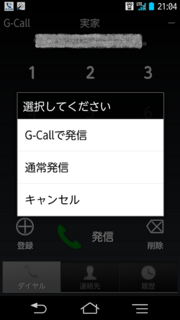
G-CalL利用時の注意点としては、「格安音声通話サービス「G-CALL」利用時の注意事項」でも記載した通り、NTT固定電話への発信時に番号が相手に通知されません。
その点はご留意ください。
(楽天でんわはNTT固定電話宛てでも相手に番号が通知されるようです。)
もし、発信回数が多くて通話料が気になる方は「SMARTalk」などのIP電話アプリを導入するのも良いと思います。
ただし、相手に通知される電話番号が「050」で始まるIP電話の番号になりますので、その点は注意が必要です。
また、月額使用料がかかるサービスもあります。(SMARTalkは無料)
(2)無料通話アプリの登録
とりあえず、
・LINE
・SKYPE
・Viber
の3種類のアプリをインストールするとよいと思います。
(SKYPEは周りで使用している人が居なければ不要です。)
家族間通話や、友人との通話など、無料通話を利用しても問題ない場合は、”LINE”や”SKYPE”などの会員同士の「無料通話」を使用してください。
仕事の電話などで、「アカウントは知ってるけど、LINE電話っていうのはちょっと失礼かな...」みたいな場合は、お金はかかってしまいますが、G-Callなどを利用しましょう。
固定電話宛ての発信に限られてしまいますが、特におすすめなのは、Viberです。
「「Viber」は固定電話への発信無料」で記載した通り、固定通話への発信が無料になります。
(相手には「表示圏外」となり、番号は通知されません。)
(1)の格安電話アプリ(サービス)と、(2)の無料通話を活用して、できるだけ通話料金を節約しましょう。
※補足すると、LINE、SKYPE、Viberのいずれも、追加料金を払えば、固定電話や携帯電話などへの発信も可能です。
ここでは、「無料で通話をする」部分にフォーカスして、これらのアプリ(サービス)の利用方法を掲載しました。
(3)Wi-Fiの設定
ご自宅にWi-Fi環境がある人は、迷わず家庭のWi-Fiを利用するようにしましょう。
これだけで、月の高速通信データ量がぐっと抑えられる可能性があります。
現在、ご自宅にフレッツ光などのインターネット環境があって、Wi-Fiを使用していない方は、もしかすると、Wi-Fiルーターを新しく購入しても、そちらの方が長い目では安上がりになる可能性もあります。
・自宅にフレッツ光などのインターネット環境がある。
・自宅でWi-Fiを利用していない。
・スマホで音楽や動画のダウンロード、ストリーミングなど、大容量のデータ通信は自宅に居るときが多い。
上記のような用途に当てはまる人は、Wi-Fiルーターを購入して、自宅にWi-Fi環境を整備することも検討してもよいと思います。
Wi-Fi接続後のスマホの設定については、「高速通信データ量を少なくする」をご確認ください。
以上がMVNO開通後に実施すべきことです。
最後に、私のスマホのホーム画面の画像を添付します。

私は、ホーム画面のドック(※)に、
・G-Call
・Viber
・LINE
のショートカットを置いています。
また、通常の「電話」アプリのショートカットはホーム画面に置いていません。
こうすることで、間違えて”通常の”電話アプリを使用してしまうことを防止しています。
※画面一番下のホーム画面時はいつも表示されているエリア
2014年10月31日
【速報】スマホ料金 月2500円達成?!
私は、10月1日にIIJmioのSIMが届きましたので、本日終了時点で格安SIM開通からちょうど1か月になります。
11月1日になったら、ちょうど1か月経過の速報値として、通話料金を含めたスマホの料金を掲載しようと考えていましたが、事情により明日、明後日の更新が難しいため、本日時点で速報値を掲載します。
正式な利用明細等はまだ確認できませんので正確な金額ではありませんが、ほぼこの金額で間違いないと思っています。
なお、私の場合は10月1日に格安SIMを受領してからも、auの契約を残していました。
10月19日(日)にauのスマホを解約しましたが、それまではauのスマホも利用できる状態でした。
なので、通話料金についてはau利用分も考慮し、「もし、格安SIMだけだった場合」のスマホ料金を試算したいと思います。
通話料金
au利用分:220円(G-Call利用想定時:110円)
(計6回、5分30秒相当。発信履歴からの概算)
IIJmio :20円(G-Call利用想定時:10円)
(計1回、SIM到着時の試験発信のみ)
G-Call :360円
(計9回、下記画像参照)
小計 :600円(全通話G-Callの場合:480円。G-Callは非課税)
基本料金
IIJmio :1600円(税込:1728円)
合計 :2080円(税込:2208円)
(全ての発信にG-Call利用を想定。)
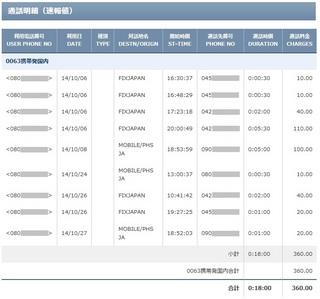
と言うわけで、本日を残した速報値ではありますが;">「スマホ料金 月2500円」達成!!と言えそうです。
ちなみに「通話回数を減らす努力」はしていなくて、G-Call申込み完了後はG-Callを利用していただけです。
先日、「『Viber』は固定電話への発信無料」で紹介した、Viberも利用していません。
まぁ、月の通話回数が16回なので通話料金も低く抑えられましたし、当初のもくろみ通りだったと言う事でしょう。
補足として、データ通信量についても、2GBどころか1GB以内に収まっています。
これは、「高速通信データ量を少なくする」に記載した通り、
・自宅でWi-Fiを利用する。
・アプリのアップデートは自宅(Wi-Fi経由)で行う。
を実践した結果です。
まずは、一月目は目標達成と言えそうです。
今後、だんだん意識が薄れてきて通話料金が増えることが無いように注意していきたいと思います。
11月1日になったら、ちょうど1か月経過の速報値として、通話料金を含めたスマホの料金を掲載しようと考えていましたが、事情により明日、明後日の更新が難しいため、本日時点で速報値を掲載します。
正式な利用明細等はまだ確認できませんので正確な金額ではありませんが、ほぼこの金額で間違いないと思っています。
なお、私の場合は10月1日に格安SIMを受領してからも、auの契約を残していました。
10月19日(日)にauのスマホを解約しましたが、それまではauのスマホも利用できる状態でした。
なので、通話料金についてはau利用分も考慮し、「もし、格安SIMだけだった場合」のスマホ料金を試算したいと思います。
通話料金
au利用分:220円(G-Call利用想定時:110円)
(計6回、5分30秒相当。発信履歴からの概算)
IIJmio :20円(G-Call利用想定時:10円)
(計1回、SIM到着時の試験発信のみ)
G-Call :360円
(計9回、下記画像参照)
小計 :600円(全通話G-Callの場合:480円。G-Callは非課税)
基本料金
IIJmio :1600円(税込:1728円)
合計 :2080円(税込:2208円)
(全ての発信にG-Call利用を想定。)
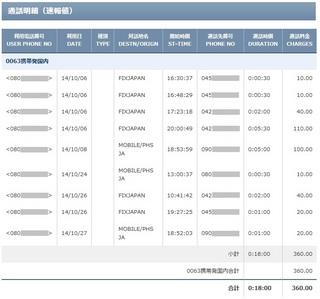
と言うわけで、本日を残した速報値ではありますが;">「スマホ料金 月2500円」達成!!と言えそうです。
ちなみに「通話回数を減らす努力」はしていなくて、G-Call申込み完了後はG-Callを利用していただけです。
先日、「『Viber』は固定電話への発信無料」で紹介した、Viberも利用していません。
まぁ、月の通話回数が16回なので通話料金も低く抑えられましたし、当初のもくろみ通りだったと言う事でしょう。
補足として、データ通信量についても、2GBどころか1GB以内に収まっています。
これは、「高速通信データ量を少なくする」に記載した通り、
・自宅でWi-Fiを利用する。
・アプリのアップデートは自宅(Wi-Fi経由)で行う。
を実践した結果です。
まずは、一月目は目標達成と言えそうです。
今後、だんだん意識が薄れてきて通話料金が増えることが無いように注意していきたいと思います。